كيفية تكوين مفتاح المساعد مع نظام التشغيل قبل Windows 11 23H2
كيفية تكوين مفتاح المساعد مع نظام التشغيل قبل Windows 11 23H2
كيفية تكوين مفتاح المساعد مع نظام التشغيل قبل Windows 11 23H2
الوصف
ستوفر مفتاح Windows Copilot التجارب التالية عند استدعاء مفتاح Copilot:
- اضغط لإطلاق Copilot لـ Windows. يختلف توقيت تسليم الميزة وتوافرها حسب السوق والجهاز. يتطلب تسجيل الدخول باستخدام حساب Microsoft.
- إذا لم يكن Copilot لـ Windows متاحًا على الجهاز (على سبيل المثال، تم تخفيض نظام التشغيل إلى إصدار أقدم من Windows 10/11 حيث لا يتم دعم Copilot لـ Windows، أو غير متاح في السوق المحلية للمستخدم، أو تم تعطيله عبر سياسة تكنولوجيا المعلومات)، فإن الضغط على مفتاح Copilot سيطلق بحث Windows.
النظام مُكون من
Copilot لـ Windows
أنظمة التشغيل
Windows 11 23H2
الحل
يرجى الرجوع إلى إعلان Microsoft حول مفتاح Windows Copilot. يختلف توفر الميزات حسب السوق، انظر https://blogs.windows.com/windowsexperience/2024/01/04/introducing-a-new-copilot-key-to-kick-off-the-year-of-ai-powered-windows-pcs/
Lenovo قد نشرت مفتاح Windows Copilot على لوحة المفاتيح، للأنظمة التي تحتوي على 22H2 Windows محملة مسبقًا. استخدم الخطوات التالية لضمان عمل مفتاح Windows Copilot بشكل صحيح بعد التحديث إلى 23H2.
على لوحة المفاتيح، للأنظمة التي تحتوي على 22H2 Windows محملة مسبقًا. استخدم الخطوات التالية لضمان عمل مفتاح Windows Copilot بشكل صحيح بعد التحديث إلى 23H2.
1. قم بالتحديث إلى أحدث إصدار من Windows 11 باستخدام Windows Update.
أ. انتقل إلى قائمة ابدأ والإعدادات.
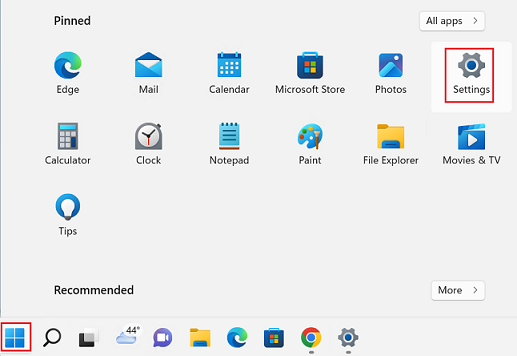
ب. اختر Windows Update. قم بتعيين الحصول على أحدث التحديثات بمجرد توفرها إلى تشغيل.
ج. انقر على التحقق من التحديثات، ثم قم بالتحديث إلى أحدث إصدار من Windows.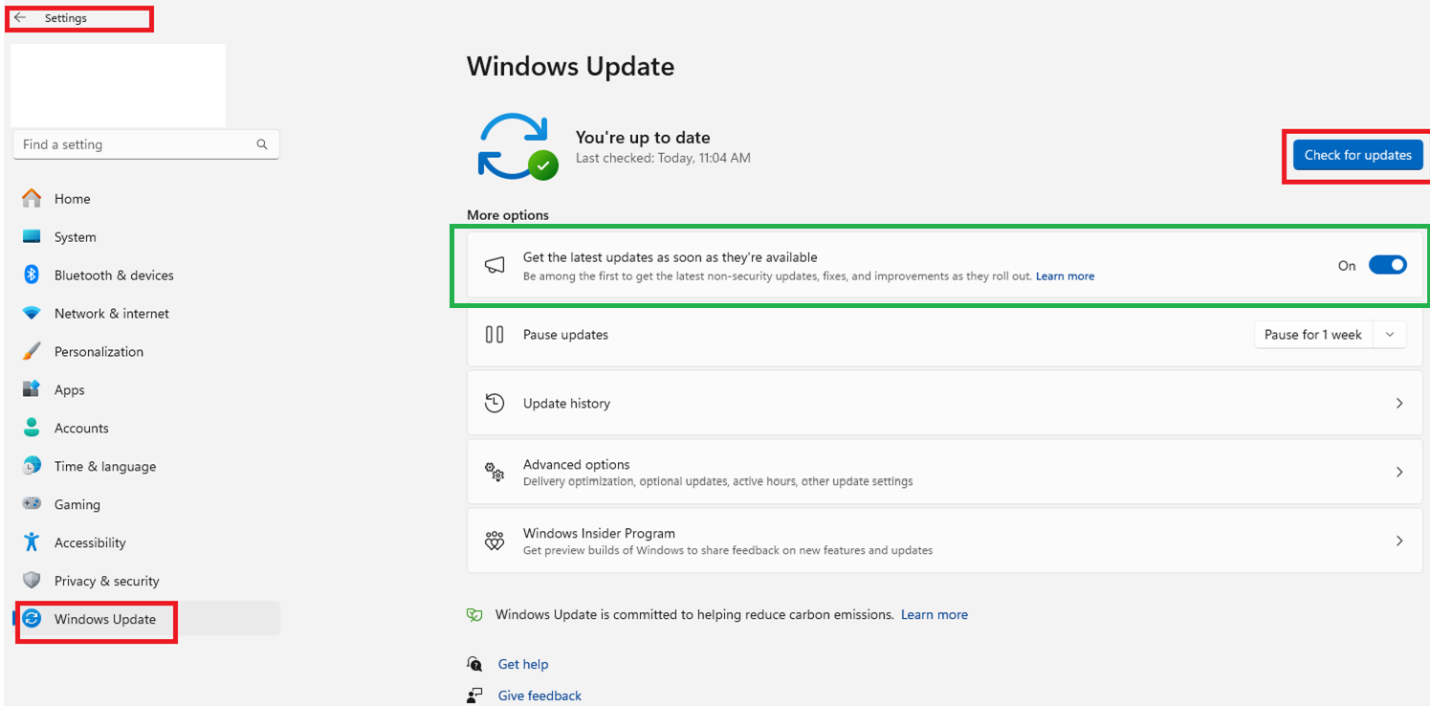
د. تحقق من إصدار نظام التشغيل والبناء باستخدام ابدأ، الإعدادات، النظام، حول.
قد يكون إصدار بناء Windows 11 23H2 هو 22631.****.
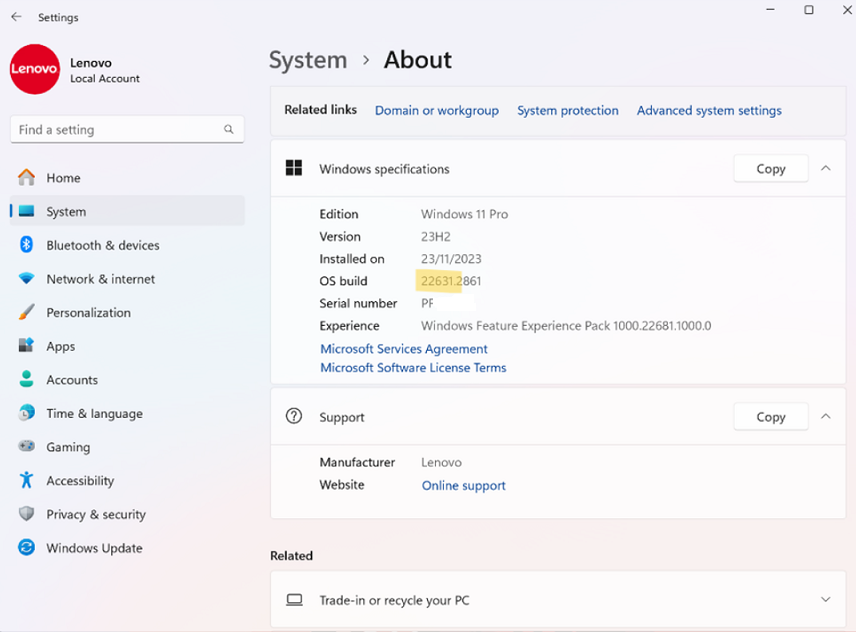
2. إذا لم تتمكن من الحصول على 23H2، انتظر تحديث Windows أو حاول مرة أخرى حتى يظهر 23H2 كمتاح.
3. قم بالتحديث إلى أحدث إصدار من Edge. تأكد من أن إصدار Edge هو 115.0.1901.150 أو أحدث. تحقق من إصدار Edge باستخدام Edge، الإعدادات، حول Microsoft Edge، حول.
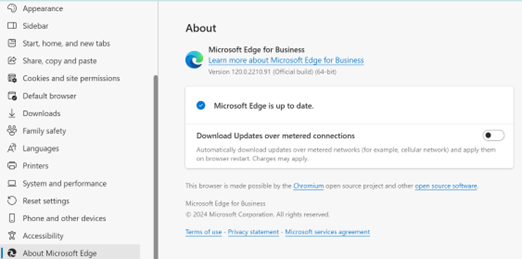
ملاحظة: تحقق من معلومات إصدار Windows 11 من:
المقالات ذات الصلة
ملاحظاتك تساعد على تحسين التجربة الشاملة

